Restaurer vos bases de données de batterie Project Server 2010 pour la mise à niveau (Project Server 2013)
Résumé: Restaurez vos bases de données Project Server 2010 sur l’instance SQL Server qui héberge vos données Project Server 2013.
S’applique à : Project Server 2013
Il s’agit de l’une des étapes requises lors de la mise à niveau de Project Server 2010 vers Project Server 2013 à l’aide de la méthode de mise à niveau par attachement de base de données.
Après avoir configuré l’environnement de destination Project Server 2013, vous pouvez restaurer les copies de sauvegarde des bases de données Project Server 2010 sur l’instance SQL Server que vous utilisez pour héberger vos bases de données Project Server 2013. Pour cela, vous devez disposer de copies de sauvegarde de vos bases de données Project Server 2010 et de la base de données de contenu SharePoint utilisée pour héberger vos données de site Project Web App. Pour plus d’informations sur la façon de créer des copies de sauvegarde de ces bases de données, voir Create backup copies of your Project Server 2010 farm databases for upgrade (Project Server 2013).
Les bases de données Project Server 2010 requises pour la mise à niveau vers Project Server 2013 sont les suivantes :
base de données provisoire Project Server ;
base de données archivée Project Server ;
base de données publiée Project Server ;
base de données de génération de rapport Project Server ;
Base de données de contenu SharePoint qui contient vos données de site Project Web App
Les sections suivantes décrivent comment restaurer les copies de sauvegarde de ces bases de données sur l’instance SQL Server que vous utilisez pour héberger vos bases de données Project Server 2013. Il s’agit notamment des procédures dans chacune des versions SQL Server prises en charge pour une utilisation avec Project Server 2010 :
SQL Server 2008 ou SQL Server 2008 R2
SQL Server 2012
Après avoir restauré les copies de sauvegarde des bases de données Project Server 2010, vous pouvez mettre à niveau les bases de données et la collection de sites Project Web App. Pour plus d’informations, voir Upgrade to Project Server 2013.
Restaurer vos bases de données Project Server 2010 dans SQL Server 2008 ou SQL Server 2008 Release 2
Pour restaurer une copie de sauvegarde d’une base de données dans SQL Server 2008 Enterprise
Une fois établie la connexion à l’instance appropriée du moteur de base de données SQL Server 2008, dans l’Explorateur d’objets, développez le nom du serveur.
Dans l’Explorateur d’objets, cliquez avec le bouton droit sur Bases de données, puis cliquez sur Restaurer la base de données.
La boîte de dialogue Restaurer la base de données s’affiche.
Dans la boîte de dialogue Restaurer la base de données, dans la page Général, entrez le nom de la base de données à restaurer dans la liste Vers la base de données.
Dans la zone À un point dans le temps , conservez la valeur par défaut ( Le plus récent possible).
Pour spécifier la source et l’emplacement des jeux de sauvegarde à restaurer, cliquez sur À partir de l’unité, puis cliquez sur Parcourir pour sélectionner le fichier de sauvegarde.
Dans la boîte de dialogue Spécifier la sauvegarde, dans la zone Support de sauvegarde, vérifiez que l’option Fichier est sélectionnée.
Dans la zone Emplacement de sauvegarde, cliquez sur Ajouter.
Dans la boîte de dialogue Localiser le fichier de sauvegarde, sélectionnez le fichier à restaurer, cliquez sur OK puis, dans la boîte de dialogue Spécifier la sauvegarde, cliquez sur OK.
Dans la boîte de dialogue Restaurer la base de données, sous la grille Sélectionnez les jeux de sauvegarde à restaurer, activez la case à cocher Restaurer en regard de la sauvegarde complète la plus récente.
Dans la boîte de dialogue Restaurer la base de données, dans la page Options, sous Options de restauration, activez la case à cocher Remplacer la base de données existante.
Cliquez sur OK pour démarrer le processus de récupération.
Répétez la procédure précédente pour restaurer les autres bases de données requises.
Pour restaurer une copie de sauvegarde d’une base de données dans SQL Server 2012
Ouvrez SQL Server Management Studio et connectez-vous à l’instance appropriée du moteur de base de données SQL Server 2012.
Dans le volet Explorateur d’objets, cliquez avec le bouton droit sur Bases de données, puis cliquez sur Restaurer la base de données.
La boîte de dialogue Restaurer la base de données s’affiche.
Dans la boîte de dialogue Restaurer la base de données, sélectionnez la page Général. Dans la section Source, sélectionnez Périphérique puis cliquez sur le bouton Parcourir.
Dans la boîte de dialogue Sélectionner les unités de sauvegarde, cliquez sur Ajouter.
Dans la boîte de dialogue Localiser le fichier de sauvegarde, recherchez et sélectionnez la base de données à restaurer. Cliquez sur OK.
Dans la boîte de dialogue Sélectionner les unités de sauvegarde, cliquez sur OK.
Dans la page Général, dans la section Plan de restauration, dans la liste Jeux de sauvegarde à restaurer, vérifiez que la case à cocher Restaurer est activée pour la base de données que vous restaurez.
Dans la section Destination, dans le champ Base de données, vous pouvez taper un nouveau nom de base de données si vous le souhaitez.
Cliquez sur OK pour démarrer le processus de restauration. L’état est affiché dans la barre d’état en haut de la page.
Une fois le processus de restauration terminé, une boîte de dialogue s’affiche pour signaler que la base de données a été restaurée correctement. Cliquez sur OK.
Répétez la procédure précédente pour restaurer les autres bases de données requises.
Commentaires sur la documentation et les forums Project Server
Si vous avez d'autres questions, consultez les forums Project. Les forums Project vous donnent la possibilité de poser votre question à d'autres participants, des MVP Project et des experts de la communauté Project.
Pour envoyer des commentaires sur cet article, choisissez l'option Oui ou Non dans la zone Cet article vous a-t-il été utile ? située à la fin de cette page, puis entrez votre commentaire dans la zone qui apparaît.
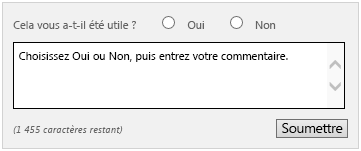
Voir aussi
Planifier la mise à niveau vers Project Server 2013
Mise à niveau vers Project Server 2013
What's new for upgrade (Project Server 2013)
Prepare your environment for upgrade (Project Server 2013)
Create backup copies of your Project Server 2010 farm databases for upgrade (Project Server 2013)